- Ако Гбоард престане да ради док сте усред коришћења услуге, можете да створите стрес, али овај чланак ће вам помоћи.
- У овом водичу ћемо разговарати о најбољем начину решавања Гбоард поруке о грешци на Андроиду, иПхонеу и таблету.
- Истражите водиче за низ различитих апликација тако што ћете посетити Одељак за веб апликације наше веб странице.
- За више специјализованих водича заснованих на вашем уређају, погледајте наше Андроид страница, иПхоне одељак, или веб страница таблета.

Овај софтвер ће одржавати и покретати управљачке програме, чиме ће се заштитити од уобичајених рачунарских грешака и квара хардвера. Проверите све своје управљачке програме у 3 једноставна корака:
- Преузмите ДриверФик (верификована датотека за преузимање).
- Кликните Покрените скенирање да бисте пронашли све проблематичне управљачке програме.
- Кликните Ажурирај управљачке програме да бисте добили нове верзије и избегли кварове у систему.
- ДриверФик је преузео 0 читаоци овог месеца.
Гооглеов Гбоард је популарна апликација за тастатуру за Андроид и иОС уређаје. Међутим, неколико корисника је пријавило да је Гбоард престао да ради грешком приликом покушаја да користи Гбоард тастатуру за куцање.
Тастатура може приказати више грешака након пада, укључујући:
- Грешка „Нажалост, Гбоард је заустављен“
- Не могу да користим тастатуру
До ове грешке може доћи због лошег кеша, грешке у апликацији или чак проблема са самим уређајем. Да бисте решили грешку, покушајте да обришете кеш меморију или поново инсталирате апликацију Гбоард. Ако се проблем настави, погледајте још неколико савета за решавање проблема наведених у доњем чланку.
Нажалост, Гбоард је стао. Како то поправити?
1. Поново покрените уређај
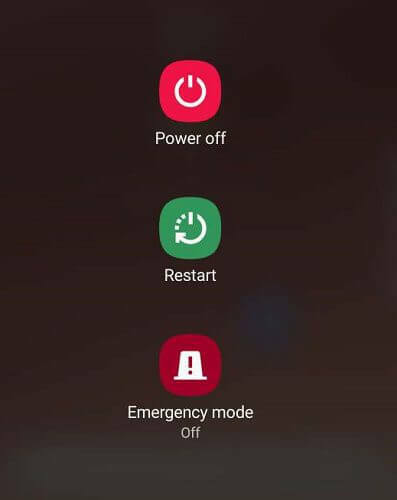
- Изгледа да је брзо поновно покретање решило проблем пада Гбоарда за многе Андроид и иОС кориснике.
- Притисните и држите тастер за напајање.
- Додирните на Искључивање.
- Оставите уређај на миру у минуту.
- Поново покрените телефон и проверите да ли је грешка у Гбоард-у решена.
2. Обришите кеш меморију апликација
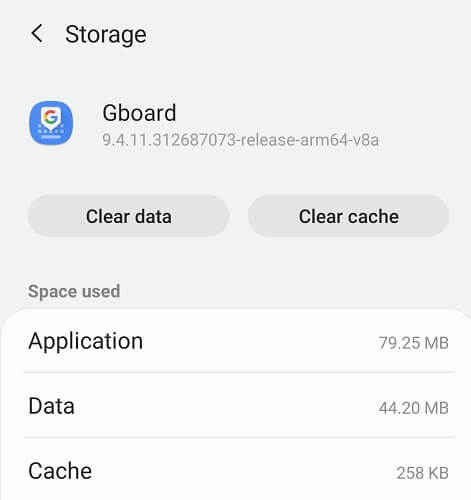
- Отворите мени апликација.
- Додирните на Подешавања.
- Иди на Апликације.
- Отвори Гбоард.
- Додирните на Складиште.
- Додирните на Обриши кеш.
- Када се обришу подаци кеш меморије, затворите Подешавања.
- Покушајте да користите апликацију Гбоард и проверите да ли је грешка решена.
Кеш меморија апликација омогућава апликацијама бржи одговор чувањем података којима се најчешће приступа. Међутим, лоша кеш меморија може створити проблеме и зауставити апликацију да правилно функционише.
Најбољи Виндовс 10 покретачи за Андроид
3. Присилно зауставити

- Додирните на Подешавања.
- Иди на Апликације> Гбоард.
- Додирните на Присилно зауставити.
- Додирните на Присилно зауставити још једном да потврдим акцију.
- Поново покрените апликацију Гбоард помоћу било које апликације која користи Гбоард за куцање.
- Проверите да ли има побољшања.
Ако не можете да деинсталирате апликацију из Подешавања, отворите Плаи продавницу, потражите Гбоард и отворите је. Затим додирните Деинсталирај да бисте уклонили апликацију из куће.
Понекад једноставно ребоот или затварање апликације можда неће бити довољно за решавање проблема. Андроид уређаји нуде могућност присиљавања тврдоглавих апликација. Присилно затварање апликације примораће ваш Андроид уређај да поново покрене апликацију новом сесијом, која понекад може решити многе привремене проблеме.
За иПхоне
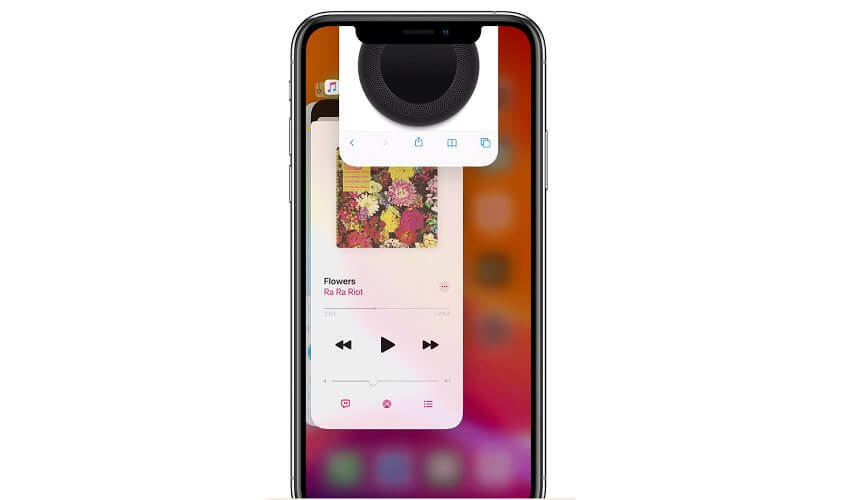
- Превуците нагоре од почетног екрана да бисте отворили екран недавних апликација.
- Превуците налево или надесно да бисте пронашли апликацију коју желите да затворите.
- Затим превуците нагоре на прегледу апликације да бисте присилно затворили апликацију.
За разлику од Андроид-а, иОС још увек не нуди опцију за присилно затварање апликације из менија апликација. Међутим, иОС функционише другачије од Андроида, па би затварање апликација у позадини требало да функционише сасвим у реду.
4. Ажурирајте апликацију Гбоард
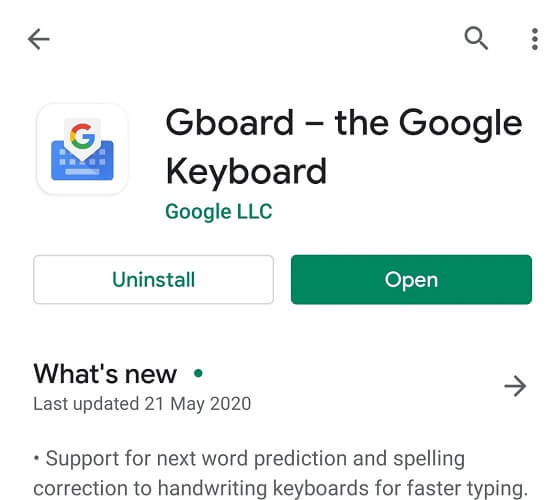
- Отворите апликацију Плаи продавница на Андроид телефону.
- Потражите Гбоард и отворите га.
- Додирните ажурирање дугме за инсталирање исправке.
- Поново покрените апликацију и проверите да ли има побољшања.
Одговарајући на питање корисника Гбоард-а са сличним проблемима са падом система, један запослени у Гоогле-у је одговорио рекавши да су програмери свесни грешке и да су објавили исправку да би исправили исту. Дакле, ако још увек нисте ажурирали апликацију, право је време да то учините.
Ручно ажурирајте Гбоард на иПхоне-у
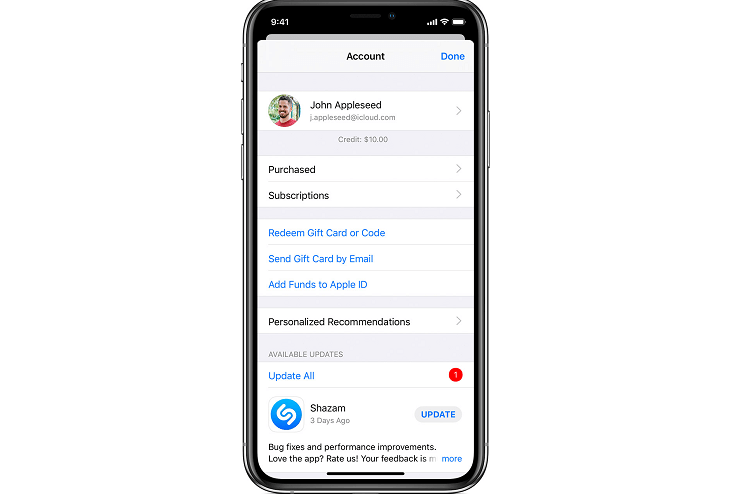
- Отвори Продавница апликација.
- Додирните на Данас на дну екрана.
- Додирните икону профила (горњи леви екран).
- Померите се доле до Гбоард.
- Проверите да ли је доступно ажурирање на чекању за апликацију.
- Додирните на ажурирање да бисте инсталирали ажурирање на чекању.
5. Деинсталирајте апликацију
Андроид

- Додирните на Подешавања.
- Иди на Апликације> Гбоард.
- Додирните на Деинсталирај.
- Додирните на да да потврди радњу.
- Отворите Плаи продавницу и потражите Гбоард.
- Додирните Инсталирај и сачекајте да се апликација инсталира.
иПхоне
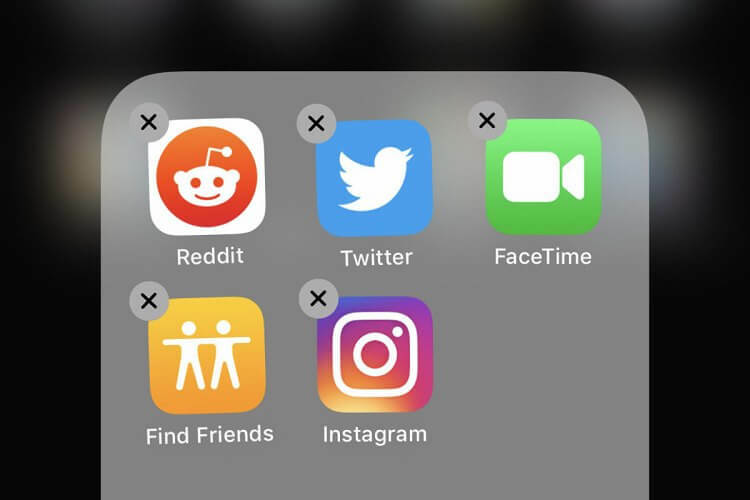
- Додирните и задржите апликацију Гбоард на почетном екрану.
- Изаберите Уреди почетни екран.
- Додирните Икс у апликацији коју желите да уклоните.
- Славина Избриши да бисте деинсталирали Гбоард.
- Отворите Аппс Сторе и поново инсталирајте Гбоард.
Инсталирајте старију верзију Гбоард-а
Ако поновна инсталација апликације није решила проблем, покушајте да инсталирате старију верзију Гбоард-а. Старију верзију Андроид Апкса можете преузети са АПКпуре.цом. Апкс мора бити инсталиран ручно након омогућавања инсталације из непознатих извора.
6. Враћање на фабричка подешавања
Белешка: Враћањем на фабричка подешавања Андроид и иОС уређаја избрисаће се сви подаци, укључујући апликације и личне податке из интерне меморије. Обавезно направите резервну копију пре него што наставите са фабричким ресетовањем уређаја.
Андроид
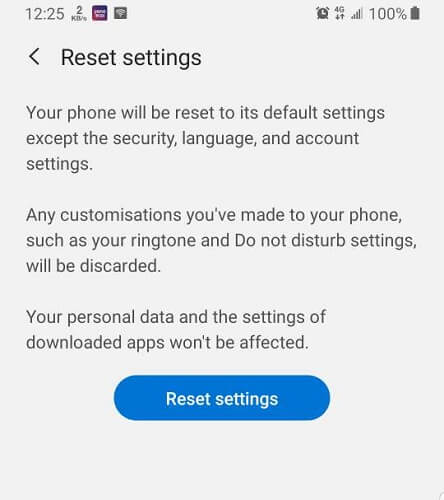
- Додирните на Подешавања.
- Иди на Генерални менаџмент.
- Додирните на Ресетовати.
- Додирните на Ресетујте поставке.
- Још једном тапните на Ресетујте поставке.
- Опције за ресетовање поставки неће уклонити апликације и податке инсталиране на вашем уређају, већ само ресетовати поставке уређаја на подразумеване вредности.
Ако ресетовање поставки није решило проблем, можда ћете морати да извршите враћање на фабричке поставке да бисте решили проблем.
Ресетовање фабричких података
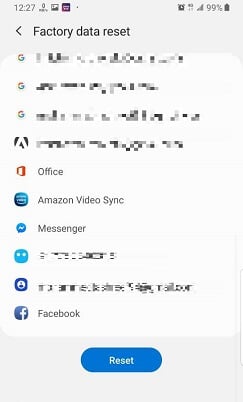
- Иди на Подешавања> Опште управљање.
- Додирните на Ресетовање> Ресетовање фабричких података.
- Уређај ће приказати све податке и апликације на које ће овај процес утицати.
- Додирните на Ресетовати.
- Можда ћете морати да унесете пин или образац да бисте довршили поступак.
- Сачекајте да се уређај ресетује на фабрички подразумеване вредности.
- Поново инсталирајте Гбоард из Гоогле Плаи продавнице да бисте видели да ли је грешка решена.
Ресетовање иПхонеа на фабричка подешавања
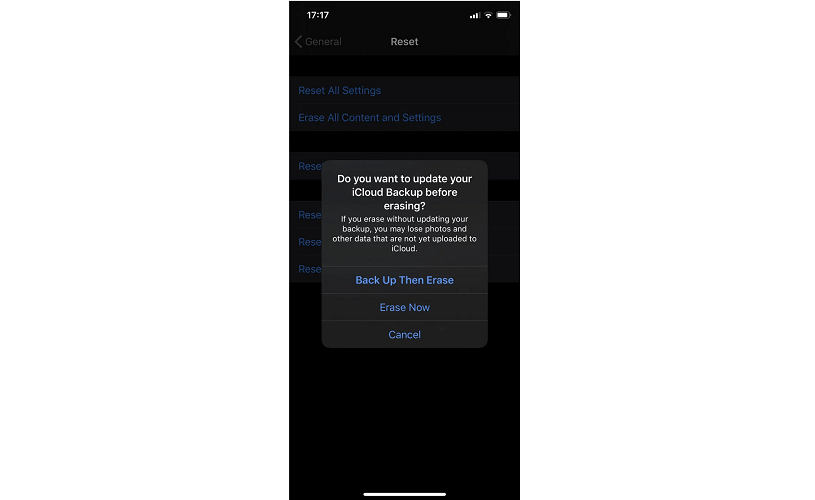
- Отвори Подешавања.
- Иди на Генерал.
- Отвори Р.есет> Избриши сав садржај и подешавања.
- Ако желите, можете да дозволите иЦлоуд-у да направи резервну копију података пре него што их избрише.
- Додирните на Направите резервну копију и избришите опција.
- Унесите своју лозинка.
- Такође ћете морати да унесете свој Лозинка за Аппле ИД да потврди радњу.
- Сачекајте да се уређај поново покрене са фабрички подразумеваним подешавањима.
- Инсталирајте Гбоард и проверите да ли је проблем решен.
Тхе Нажалост, Гбоард је зауставио грешку може се десити из неколико разлога. Један од честих разлога за ову грешку је лоша кеш меморија. Међутим, можете испробати друге кораке за решавање проблема у чланку ако брисање кеша апликације није решило проблем.
Често постављана питања
Да бисте исправили грешку, отворите Подешавања, и тапните на Апликације. Отвори Гбоард са листе инсталираних апликација додирните Складиште. Додирните на Обриши кеш.
На твојој Андроид уређај, отворите било коју апликацију помоћу које можете да куцате. Додирните поље за текст да бисте отворили тастатуру. Додирните и задржите икону Глобе, а затим изаберите Гбоард.
До ове грешке може доћи због лошег предмеморије или грешке у апликацији. Да бисте решили проблем, извршите поновно покретање, очистите кеш меморију апликација, ажурирајте апликацију или поново инсталирајте Гбоард. У ретким случајевима ћете можда морати да ресетујете уређај на фабричка подешавања да бисте решили проблем.
![ЕЕ Грешка 0: Не могу да пошаљем поруку [Водич за поправку]](/f/09142de15a09182fee65dbcb502fcf38.png?width=300&height=460)

![Како да поправите грешку О2 38 [СМС проблем]](/f/9c5621c4eef3a43e2ba6b9d15c374e81.png?width=300&height=460)